Sådan ses der, hvornår en tekstbesked blev sendt på din iPhone

Som standard viser iPhone-appen din dato og klokkeslæt for den første besked på en given dag, men ikke for alle Besked sendt og modtaget. Den præcise tid hver besked blev sendt til er skjult, men der er en nem måde at vise alle de præcise tidsstempler på.
I skærmbilledet nedenfor skal du lægge dato og klokkeslæt øverst på en gruppe beskeder. Men der er ingen gange på de enkelte meddelelser.
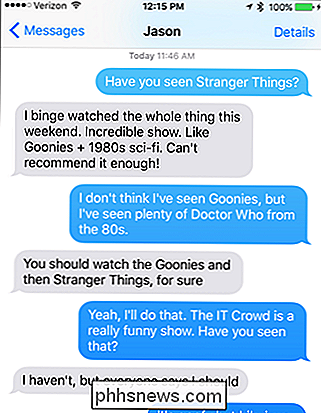
RELATED: Sådan forhindrer du folk i at vide, at du har læst deres iMessage
Du kan også se en Læs besked nederst på den seneste besked med en tid (hvis den er fra den aktuelle dag), en ugedag (hvis den er fra den sidste uge) eller en dato (hvis den er fra før i sidste uge).
BEMÆRK: Som standard, når en person med en iOS Enheden sender dig en besked, de ved, hvornår du har læst deres besked. De vil se en Læs besked under den besked, du sendte. Du kan dog forhindre folk i at vide, at du har læst deres meddelelser, når du bruger iMessage i iOS.
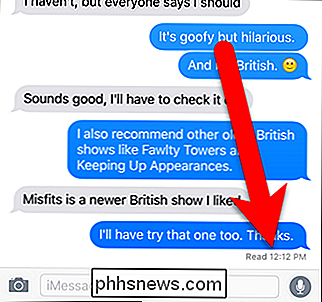
For at se den præcise tid, hver besked blev sendt, skal du trække til venstre på skærmen og holde fingeren der. Mens din finger stadig trykker på skærmen, vises alle de præcise tider, som meddelelserne blev sendt, på højre side af skærmen, som vist nedenfor. Når du tager fingeren ud af skærmen, er tiderne skjult igen.

RELATERET: Hvorfor er nogle iMessages grønne og nogle blå på min iPhone?
Blå tekstbeskeder er sendt via iMessage-systemet (mellem iPhones). Hvis du har venner eller familie med en anden telefon end en iPhone, som en Android-telefon eller en Windows-telefon, vil de beskeder, de sender dig, være grønne, hvilket indikerer, at de er sms'er, ikke iMessage-meddelelser. Dette trick virker for begge typer meddelelser.
Uanset om du er en advokat, der bygger en sag for en klient (eller en overbærende ven, der bygger en sag mod en anden ven), giver den skjulte iMessage-tidsstempelfunktion dig de oplysninger, du har brug for.

Sådan tilpasser du dit tastatur til OS X og tilføjer genveje
Mac-brugere ved, at tastaturgenveje er vejen at gå i OS X. Brug tastaturet til at udføre rutinemæssige og gentagne opgaver er en fantastisk timesaver og virkelig opgrader dit færdighedsniveau, men vidste du, at du kan tilføje eller endda tilpasse tastaturgenveje? Styring af din Mac med tastaturet er ikke en lille del af OS Xs (og også tidligere versioner) DNA.

Opdater Facebook Status Fra en Dumbphone ved hjælp af Facebook Texts
I årenes løb har Facebook hele tiden ændret den måde, hvorpå du kan opdatere din profil fra din telefon. Tilbage i dagene kan du forbinde din mobiltelefon til din konto og uploade billeder ved at sende en email til [email protected]å et tidspunkt ændrede dette sig, og de oprettede en post-by e-mail- adresse, som var unik for hver konto. Ved h



